
Obsah:
- Autor John Day [email protected].
- Public 2024-01-30 11:58.
- Naposledy zmenené 2025-01-23 15:05.

Docela často musíte urobiť niekoľko krokov v tme, kým sa dostanete k vypínaču. Teraz tlesknutím ruky môžete bez námahy zapnúť svetlá.
Krok 1: Ako vykonať nastavenie HW:

1. Pripojte prepojovací kábel č. 1 medzi 5V pinout z dosky Arduino a VCC pin z dosky mikrofónu.
2. Pripojte prepojovací kábel č. 2 medzi vývod GND z dosky Arduino a pin GND z dosky mikrofónu.
3. Pripojte prepojovací kábel č. 3 medzi vývod A0 z dosky Arduino a vývod OUT z dosky mikrofónu.
4. Pripojte kábel USB k portu USB počítača.
Krok 2: Ako vykonať nastavenie SW:

1. Nainštalujte Arduino IDE z nasledujúceho odkazu:
2. Kliknite na inštalátor systému Windows
3. Kliknite na položku JUST DOWNLOAD
4. Po dokončení sťahovania kliknite na tlačidlo RUN
5. Kliknite na tlačidlo Súhlasím (Arduino IDE je bezplatný softvér)
6. Vyberte všetky komponenty zo zoznamu a kliknite na tlačidlo Ďalej
7. Po výbere požadovaného umiestnenia pokračujte v inštalácii
8. Nainštalujte ovládač „Porty Adafruit Industries LLC“kliknutím na tlačidlo Inštalovať
9. Nainštalujte ovládač Arduino USB Driver”kliknutím na tlačidlo Inštalovať
10. Nainštalujte ovládač „Linino Ports (COM & LPT)“kliknutím na tlačidlo Inštalovať
11. Po dokončení inštalácie stlačte tlačidlo ZATVORIŤ.
12. Stiahnite si súbor aplikácie: Clap_switch.ino
Krok 3: Ako nakonfigurovať svoje nastavenie
1. Po stiahnutí súboru s kódom („Clap_switch.ino“) naň dvakrát kliknite a stlačením tlačidla OK vytvorte priečinok s názvom „Clap_switch“.
2. Vyberte typ dosky z ponuky Arduino IDE: Tools / Board: „Arduino/Genuino Uno“
3. Identifikujte komunikačný port, na ktorom bude doska Arduino komunikovať, v Správcovi zariadení
4. Nastavte komunikačný port (identifikovaný v kroku 3) z ponuky Arduino IDE: Tools / Port: COM7
Krok 4: Ako nakonfigurovať aplikáciu


1. Nenastaviteľné parametre:
• AnalogPin -> Čítanie pinov zo záhlavia Arduino
• Index -> Počítadlo tlieskania
2. Konfigurovateľné parametre:
• Dolný prah -> minimálna hladina hluku
• Prah hore -> maximálna hladina hluku
3. Skopírujte a nahrajte softvér na dosku Arduino kliknutím na tlačidlo Nahrať.
4. Zhromaždené údaje je možné zobraziť ako graf z ponuky Arduino IDE: Tools / Serial Plotter
5. Zhromaždené údaje je možné zobraziť ako číselné hodnoty v ponuke Arduino IDE: Tools / Serial Monitor
Odporúča:
Klapkový spínač: 4 kroky

Clap Switch: Ste unavení vstávaním len tak, aby ste vypínačom vypli/nemáte žiadny spotrebič? Alebo vás už unavuje hľadať vypínač v tme?. Prečo nevypnúť tlesknutie? Čo je to Clap spínač? Obvod spínača tlieskania je obvod citlivý na zvukovú základňu, bol
VLNOVÝ SPÍNAČ -- DOTYK MÉNY SPÍNAČ POUŽÍVAJÚCI 555: 4 kroky

VLNOVÝ SPÍNAČ || DOTYK MÉNY SPÍNAČ POUŽÍVAJÚC 555: Ahoj všetci, vitajte. Dnes staviam jednoduchý bezdotykový spínač, ktorý sa aktivuje jednoduchým mávnutím ruky pomocou infračerveného senzora a integrovaného časovača 555, takže ho postavíme …. Jeho ovládanie je jednoduché. ako 555 pracujúci ako žabka vo svojom obchode
Dvojitý klapkový LED spínač: 3 kroky

Prepínač LED s dvojitým tlesknutím: Čo to robí Prostredníctvom majetku od spoločnosti Abid som vytvoril spínač LED s dvojitým tlesknutím pomocou Arduino Leonardo, nepájivej dosky, niekoľkých káblov, jednoduchého mikrofónu a diódy LED. Keď dvakrát zatlieskate, LED sa rozsvieti. Znovu dvakrát zatlieskajte a LED svetlo sa rozsvieti
Bluetooth klapkový spínač: 3 kroky (s obrázkami)
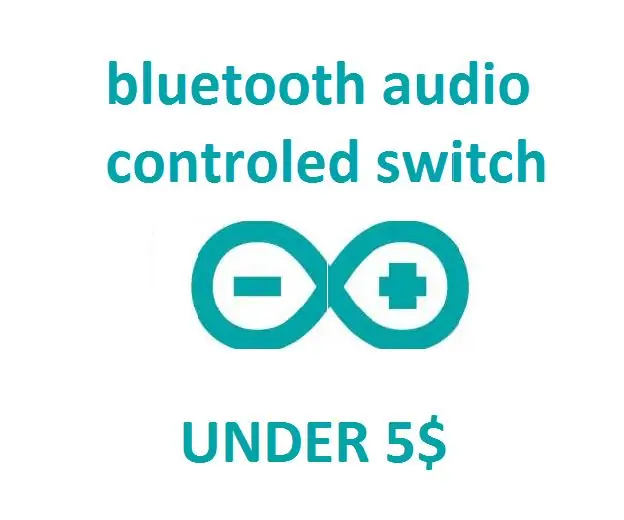
Bluetooth klapkový spínač: Toto je lacný spôsob, ako znova použiť staré bluetooth reproduktory. Jedná sa o zariadenie pre domácich majstrov, ktoré dokáže zapínať alebo vypínať svetlá alebo akékoľvek veci z mestského napätia tlieskaním v softvéri nainštalovanom v mobile. Potrebujete:. Arduino doska 5v relé akékoľvek staré bluetooth
Svetelný rám (pre svetelný box na fotografovanie Tekjocks): 3 kroky

Svetelný rám (pre svetelný box pre fotografovanie Tekjocks): Tu nadväzuje na môj svetelný box pre fotografiu. Nebudem sa o tom rozpisovať, pretože príde na to, akú veľkosť hadičky získate, ktorá veľkosť hardvéru budete potrebovať. Toto bude teda veľmi základný návod. Uverejním príspevok
